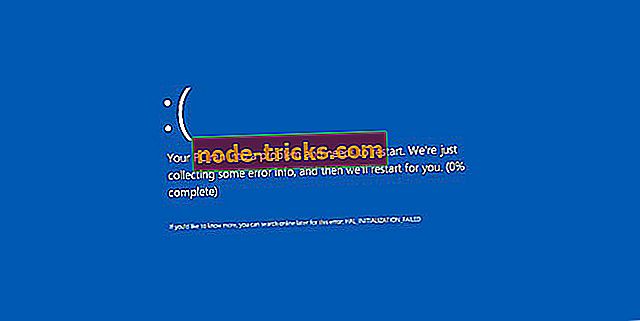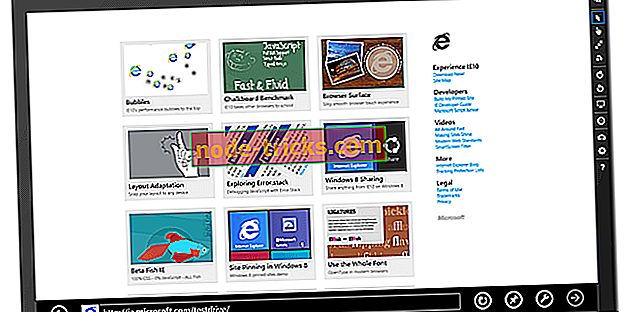Kuidas kinnitada Taotlus blokeeriti turvakaalutlustel
Taotlus blokeeriti turvalisuse huvides, sest teie brauseris võib mõnikord ilmuda sõnum, mis takistab teil manuseid alla laadida või teatud veebisaite külastama. Siiski on võimalik seda probleemi lahendada ja täna näitame teile, kuidas seda teha.
Mõnikord teisele brauserile üleminekul ei sünkroonita teie teave õigesti. See võib kaasa tuua mitmesuguseid probleeme turvalisuse tõttu. Selle probleemi põhjuseks on teatud failitüübid, mis on blokeeritud tavalistes e-posti teenustes või vigased pistikprogrammid. Siiski on võimalik seda probleemi lahendada.
Kuidas ma saan Gmailis turvapõhjustega blokeeritud blokeerida
- Kontrollige e-posti manuse failitüüpi
- Keela lisandmoodulid
- Keela oma VPN
1. Kontrollige e-posti manuse failitüüpi
Teie e-posti teenus võib teatud manuseid blokeerida. Näiteks ei luba Gmail manuseid, mis sisaldavad tihendatud faile, näiteks gz või .bz2. Oleme juba seda küsimust põhjalikult käsitlenud meie RAR-i e-posti manustega, mis on blokeeritud Gmaili artiklis turvalisuse huvides, seega kontrollige kindlasti seda.
2. Keela lisandmoodulid
Sellisel juhul on tegelik süüdlane tõenäoliselt mingil hetkel installitud lisandmooduli turvaseadistus. Pistikprogramme saab keelata ükshaaval, kuni olete leidnud selle, kes vastutab teie murede eest.
Internet Explorer 11 jaoks
- Avage Internet Explorer ja klõpsake tööriistade nupu kõrval olevat tööriistade ikooni.
- Nüüd klõpsake käsul Halda lisandmooduleid .
- Klõpsake paneelil Kuva kõik lisandmoodulid ja seejärel lisandmoodul, mida soovite keelata.
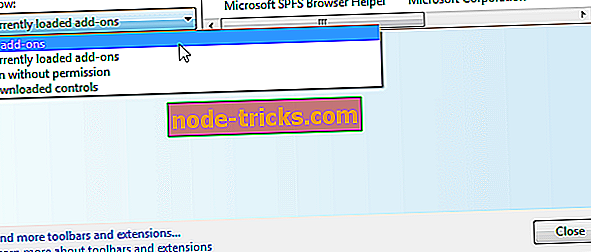
- Lisandmooduli keelamiseks klõpsake käsku Keela ;
- Taaskäivitage Internet Explorer.
Mozilla jaoks
- Firefoxis klõpsake menüünupul ja valige lisandmoodulid, seejärel klõpsake paneelil Laiendid .
- Valige lisandmoodul, mida soovite keelata.
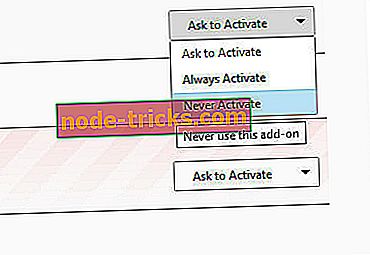
- Klõpsake nuppu Keela (või Eemalda, kui soovite laiendit lõplikult visata).
- Klõpsake nuppu Taaskäivita kohe, kui see ilmub. Teie andmed salvestatakse ja taastatakse pärast taaskäivitamist.
Chrome'i jaoks
- Klõpsake Chrome'is brauseri akna paremas ülanurgas oleval menüü ikoonil.
- Nüüd valige Veel tööriistu ja valige Laiendused .
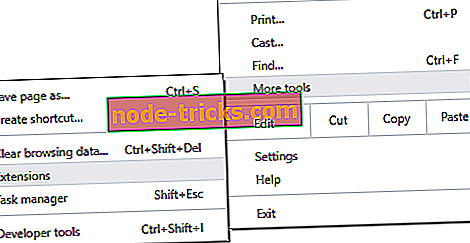
- Laienduse keelamiseks eemaldage märge Enabled .
- Käivitage Chrome uuesti.
3. Keela oma VPN

Kui kasutate IP-i peitmiseks VPN-i, piirab Mozilla juurdepääsu veebisaitidele, mida proovite sirvida. Keela oma VPN ja proovige uuesti veebisaidile juurde pääseda. Samuti võite probleemi lahendada, muutes URL-i // -st // .
Kui teie VPN oli selle probleemi põhjuseks, võib-olla saate selle teise VPN-iga parandada. CyberGhost VPN on lihtne ja kiire VPN ning kui soovite veebi sirvimise ajal oma privaatsust kaitsta, soovitame teil seda proovida.
Miks valida CyberGhost? Cyberghost Windowsi jaoks- 256-bitine AES-krüpteerimine
- Üle 3000 serveri üle maailma
- Suur hind
- Suurepärane toetus
Loodame, et need lahendused aitaksid vahepeal teie brauseri kasutamisel tekkinud probleeme?

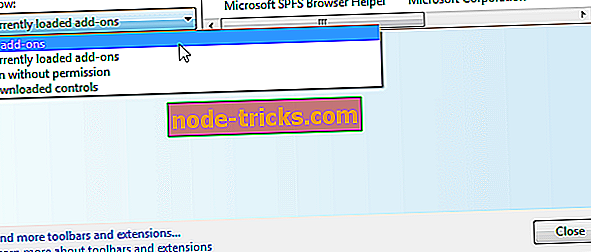
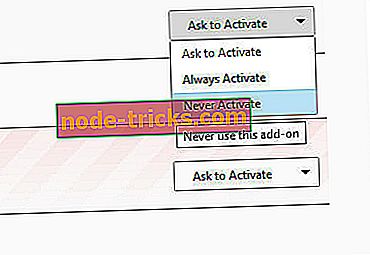
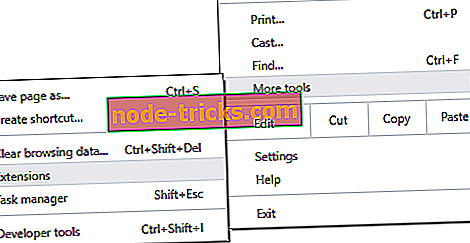
![DRIVER VERIFIER DMA VIOLATION viga operatsioonisüsteemis Windows 10 [FIXED]](https://node-tricks.com/img/windows/919/driver-verifier-dma-violation-error-windows-10-6.jpg)